5 beste Blu-ray-spelers - Speel Blu-ray-films af op Mac en pc
Een computer kan films rechtstreeks afspelen.
Het wordt echter lastig wanneer u dat wilt Blu-ray afspelen collecties op een Mac of pc.
Zowel de pc als de Mac maken geen station dat Blu-ray-schijven kan lezen, en bieden ook geen Blu-ray-speler. Het is gemakkelijk om een Blu-ray-schijf (ongeveer $20) online, maar het blijkt lastig te zijn om een Blu-ray-spelersoftware te vinden.

Geen zorgen, en we hebben er 5 verzameld beste Blu-ray-spelersoftware Zo dat je kan Blu-ray-schijven afspelen op Mac en pc soepel.
Lees verder om de juiste keuze voor u te vinden.
PAGINA INHOUD
1. Vidmore-speler (Pc en Mac)
Vidmore Player is een multifunctionele mediaspeler die Blu-ray, dvd en de meest populaire digitale videoformaten ondersteunt. Met Blu-ray-filmweergave kan het 1080p HD- en 4K UHD Blu-ray-video's afspelen op pc en Mac met ondersteuning voor 4K-beeldschermen. Bovendien is het een regiovrije Blu-ray-speler en kan het zonder beperking Blu-ray-schijven openen vanuit elk land.
- Speel een Blu-ray-schijf, map en ISO-bestand af.
- Open 1080p HD en 4K UHD Blu-ray.
- Speel DRM-beveiligde Blu-ray-films af.
- Speel dvd- en digitale mediabestanden af.
- Geavanceerde afspeelknoppen zijn beschikbaar.
- Ondersteunt BD-5, BD-9, BD-25, BD-50, BD-XL, BD-R, BD-RE, etc.
Laten we nu eens kijken hoe we de Blu-ray-speler kunnen gebruiken om Blu-ray-films op pc en Mac te bekijken.
Stap 1: Download Vidmore Player
Download deze Blu-ray-speler gratis op uw computer door op de onderstaande downloadknop te klikken. Installeer het op uw pc of Mac en voer het onmiddellijk uit.
Koop een Blu-ray-drive en sluit deze aan op uw computer. Plaats vervolgens de Blu-ray-schijf die u op de computer wilt openen in de Blu-ray-drive.

Stap 2. Speel Blu-ray-films af op de computer
Klik Open de schijf om uw Blu-ray-schijf of ISO of map rechtstreeks te laden, wordt het Blu-ray-menu weergegeven. Kies je favoriete hoofdstuk om te beginnen met kijken.

De Open bestand Met de optie in de hoofdinterface kunt u andere digitale formaten afspelen, zoals MOV, MP4, WMV, AVI, MKV, WebM, MP3, FLAC en meer.
Met de bovenste werkbalk kunt u de instellingen voor het afspelen van audio, video en ondertitels rechtstreeks regelen.
Meer Blu-ray ISO-spelers op Window zijn hier.
2. Leawo Blu-ray-speler (pc en Mac)
Leawo Blu-ray Player is een gratis spelerprogramma voor Windows- en Mac-gebruikers. Net als andere Blu-ray-spelersoftware, kan het Blu-ray- en dvd-bestanden afspelen. In de gratis versie kun je 1080p HD Blu-ray-films en andere video's en audio openen, zoals MP4, AVI, FLV, MKV, M4V, MP3, enz.
Om 4K UHD Blu-ray-bestanden af te spelen, moet u upgraden naar premium.
Hier leest u hoe u aan de slag gaat:
Stap 1. Download de Leawo Blu-ray-speler
Download deze Blu-ray-speler gratis op uw pc of Mac. Voer het uit na de succesvolle installatie.
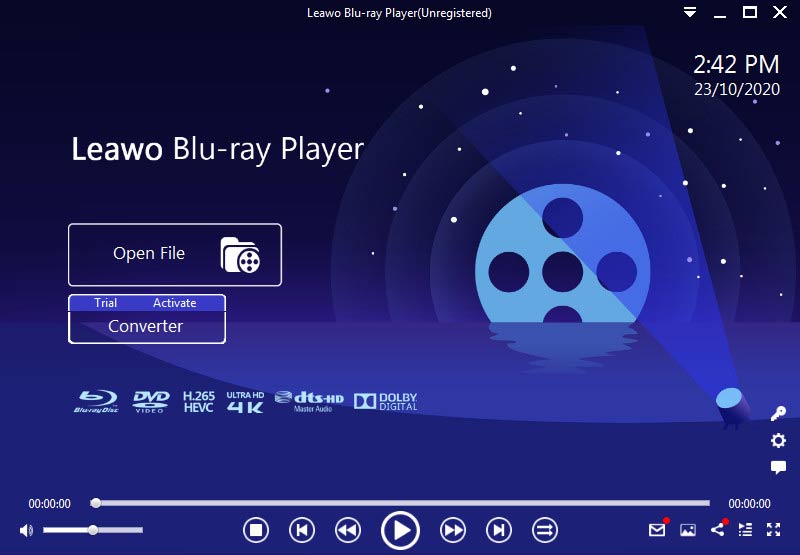
Stap 2. Speel Blu-ray-bestanden af
Klik Open bestand om de Blu-ray-bestanden te importeren, begint het de Blu-ray-films af te spelen.
Tijdens het afspelen van Blu-ray-video's kunt u de ondertiteling en video-instellingen aanpassen.
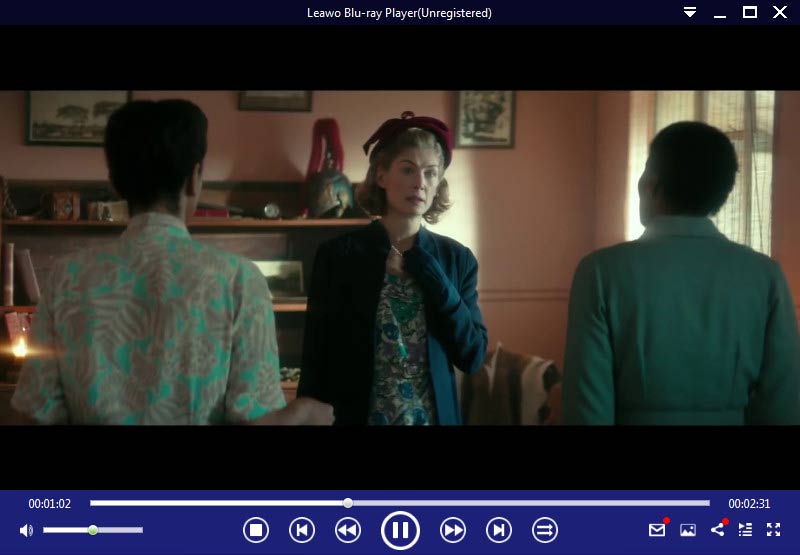
3. VLC Media Player (pc en Mac)
VLC Media Player is een bekende open-source mediaspeler, die bijna alle video- en audioformaten op verschillende platforms kan afspelen. In dit bericht kan VLC worden gebruikt als Blu-ray-speler. Een ding dat u moet onthouden, is dat VLC Media Player geen gecodeerde Blu-ray-schijven kan verwerken. Als gevolg hiervan kunt u alleen gebrande Blu-ray-films afspelen in VLC. Bovendien kan het afspelen van 4K Blu-ray op VLC achterblijven en haperen.
Hier is hoe VLC Blu-ray-films afspeelt op pc of Mac.
Stap 1. Download VLC op pc of Mac. Klik Media selecteren Open de schijf in de hoofdinterface.
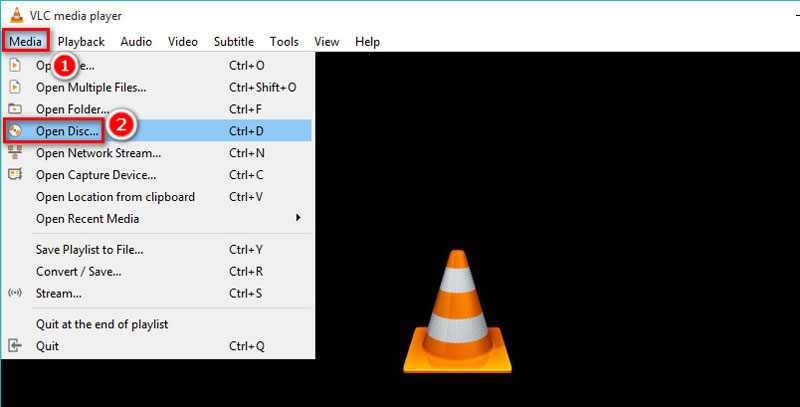
Stap 2. Vink de cirkel van aan Blu-ray, en klik Bladeren om door de Blu-ray-schijf of map of ISO-bestand te navigeren.
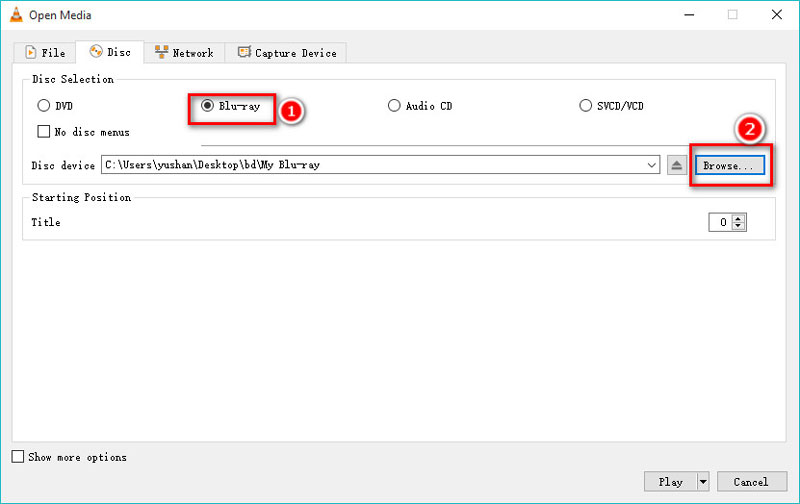
Stap 3. Klik Speel knop onderaan om Blu-ray-films in VLC te bekijken.
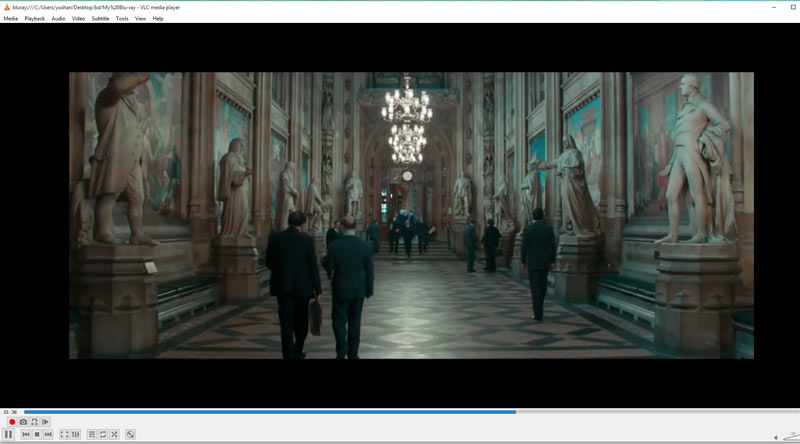
Lees hier hoe u dat moet doen speel versleutelde Blu-ray in VLC in detail.
4. Aiseesoft Blu-ray-speler (pc en Mac)
Aiseesoft Blu-ray Player is een Blu-ray-spelersoftware die lijkt op Vidmore Player. Het kan alle populaire media-indelingen afspelen, zoals WebM, MP4, MKV, MTS, M2TS, M4V, FLV, MOV, WMV, AVI, MP3, AIFF, ALAC en meer. Bovendien kan het 4K Blu-ray-schijven, mappen en ISO-bestanden afspelen op iMac, MacBook Pro, Mac Pro, Mac mini en andere Windows-computers. Wanneer u een dvd-schijf plaatst, kan deze software deze ook snel openen.
De stappen voor het afspelen van Blu-ray-films op pc en Mac zijn vrij eenvoudig.
Stap 1. Download Aiseesoft Blu-ray Player op uw Windows- of Mac-computer. Open deze software na een succesvolle installatie.
Stap 2. Klik Open de schijf knop om uw Blu-ray-schijf, map of ISO-bestand in deze tool te importeren.
Daarna begint het Blu-ray-films af te spelen. Met deze Blu-ray-speler kun je de video- en audioweergave-instellingen aanpassen via de werkbalk op pc en Mac.
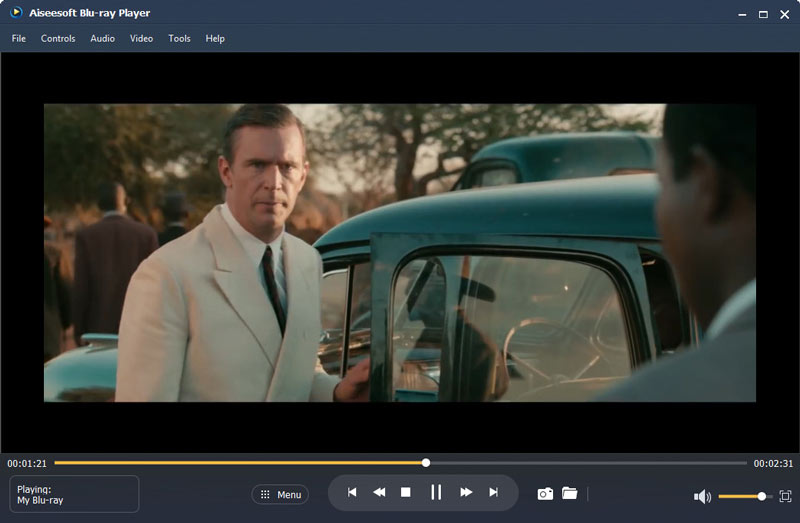
5. Macgo Blu-ray-speler (Mac)
Macgo Blu-ray Player is een Blu-ray-spelersoftware voor Apple Mac. Het kan Blu-ray-schijven en menu's afspelen op bijna een Mac-computer. Met ondersteuning van maximaal 1080p HD-kwaliteit ondersteunt het DTS 5.1, Dolby TrueHD Audio DTS-HD Master Audio en Pass Through zonder enig kwaliteitsverlies.
Om 4K UHD Blu-ray-films af te spelen, moet u upgraden naar Mac Blu-ray Player Pro.
Hier is de gids om Macgo Blu-ray Player te gebruiken om Blu-ray-films op Mac te bekijken.
Stap 1. Download deze Mac Blu-ray-spelersoftware op uw iMac, MacBook Pro / Air, enz., En voer deze uit.
Stap 2. Verbind de Blu-ray-drive met je Mac via een USB-kabel. Plaats de Blu-ray-schijf die u wilt afspelen in de drive.
Stap 3. Wacht even en het Blu-ray-schijfmenu zal in deze software verschijnen.
Kies wat je wilt afspelen en bekijk de Blu-ray-video's meteen.
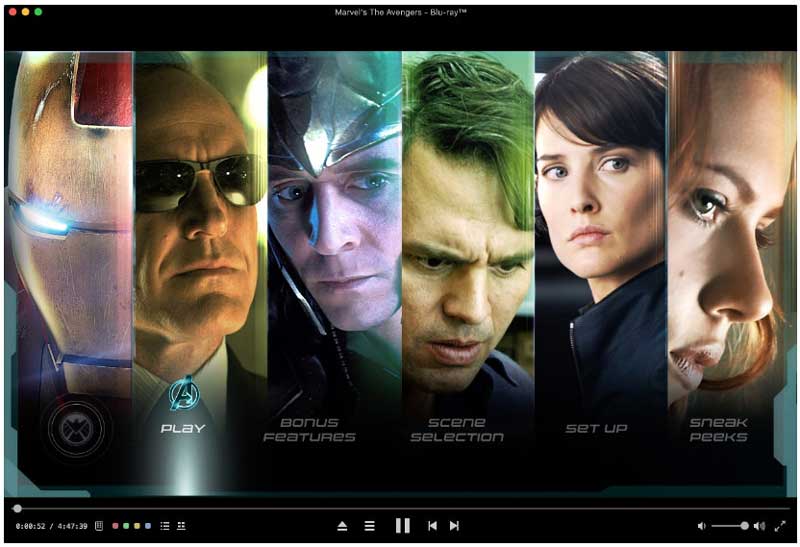
6. Veelgestelde vragen over het afspelen van Blu-ray op Mac en pc
Kun je een blu-rayspeler op een MacBook Pro aansluiten?
Nee. Hoewel uw MacBook Pro een HDMI-poort heeft, is het een uitvoerpoort in plaats van een invoerpoort, dus u kunt zelfs een Blu-ray-speler aansluiten, maar MacBook Pro kan geen Blu-ray-films afspelen met een externe Blu-ray-speler .
Kan Windows Media Player Blu-ray afspelen?
Nee. Windows Media Player speelt geen Blu-ray-films af op Windows 10/8/7 computers. Naar Blu-ray-films afspelen op Windows Media Playerkunt u Blu-ray-codec downloaden, Blu-ray converteren naar digitale formaten en een WMP-alternatief krijgen.
Speelt Apple MacBook Pro dvd af?
Apple heeft zijn dvd-station grotendeels verwijderd van de MacBook Pro-computer en er is alleen nog een 13-inch MacBook over. Om een dvd op MacBook Pro af te spelen, moet u een dvd-schijf in het station plaatsen en vervolgens een gratis dvd-speler op de Mac aanschaffen om de dvd-films te openen. Trouwens, om dvd's af te spelen op MacBook Pro zonder dvd-station, moet u Apple SuperDrive kopen om een dvd-schijf te plaatsen.
Gevolgtrekking
Pc- en Mac-gebruikers kunnen Blu-ray-films niet rechtstreeks openen vanwege het ontbreken van een Blu-ray-speler of Blu-ray-drive. Dit bericht verzamelt 5 beste Blu-ray-spelers voor desktop- en laptopgebruikers, zodat je Blu-ray-films zonder tv kunt bekijken.
Welke Blu-ray-spelersoftware zou u downloaden?
Vond u deze tutorial nuttig?
Vergeet niet om uw feedback achter te laten in de opmerkingen hieronder.
Blu-ray-tips
-
Speel Blu-ray
-
Video comprimeren
-
Draai video


